
Methode 1: Umbenennung einer Verknüpfung
Der einfachste Weg, um das Ziel zu erreichen, besteht darin, den Namen des Etiketts zu ändern. In diesem Fall wird der Name der Anwendung selbst gespeichert, aber Sie müssen seine APK-Datei nicht bearbeiten. Sie können es auf Android mit einem Launcher oder speziellen Software herstellen, um Verknüpfungen zu erstellen.Option 1: Launcher
Lounchers sind so konzipiert, dass sie den "Desktop" und "Hauptbildschirm" Android-Geräte anpassen. Sie ermöglichen es uns, einen Teil der Einschränkungen der Standardsoftware-Schnittstelle zu umgehen. Überlegen Sie, wie Sie die angewendete Programmverknüpfung im Beispiel des APEX-Launchers umbenennen können.
Laden Sie den APEX-Launcher von Google Play Market herunter
- Starten und konfigurieren. Wenn dies nicht erforderlich ist, überspringen wir die Einstellung.
- Bildschirm mit einem Abonnementvorschlag auch überspringen, da es ausreicht, den Namen des Namens zu ändern. Wenn Sie eine Testversion auswählen, werden nach drei Tagen automatisch mit dem Geld berechnet.
- Danach wird vorgeschlagen, eine Software-Schnittstelle auszuwählen. Wechseln Sie zu "Apex Launcher" und verlassen Sie die Einstellungen.
- Erstellen Sie eine Verknüpfung der Anwendung, indem Sie ihn auf den "Desktop" ziehen, und drücken Sie dann das Kontextmenü und tippen Sie auf die "Änderung". Wir ändern den Namen und klicken Sie auf "Speichern".
- Jetzt können Sie das Anwendungsprogramm ausblenden und nur umbenannte Verknüpfungen hinterlassen. Öffnen Sie den APEX-Launcher "Einstellungen" und gehen Sie zum Abschnitt "Hidden Applications".
- Auf dem nächsten Bildschirm wird die Tapa "Anwendungen ausblenden" den Bedarf anwählen und die Aktion bestätigen.
- Um dann Software sichtbar zu machen, öffnen Sie die "versteckten Anwendungen" erneut und klicken Sie auf "Wiederherstellen".
- So deaktivieren Sie den Launcher in den "Android-Einstellungen", finden wir "Standardanwendungen" oder "Standardanwendungen", wählen Sie "Hauptbildschirm" und wechseln Sie zu einer Standardschnittstelle. In diesem Fall verschwinden alle Einstellungen, die an den APEX-Launcher vorgenommen wurden, aber beim Umschalten der Anwendung wird der Antrag wieder ausgeblendet, und das Etikett wird umbenannt.
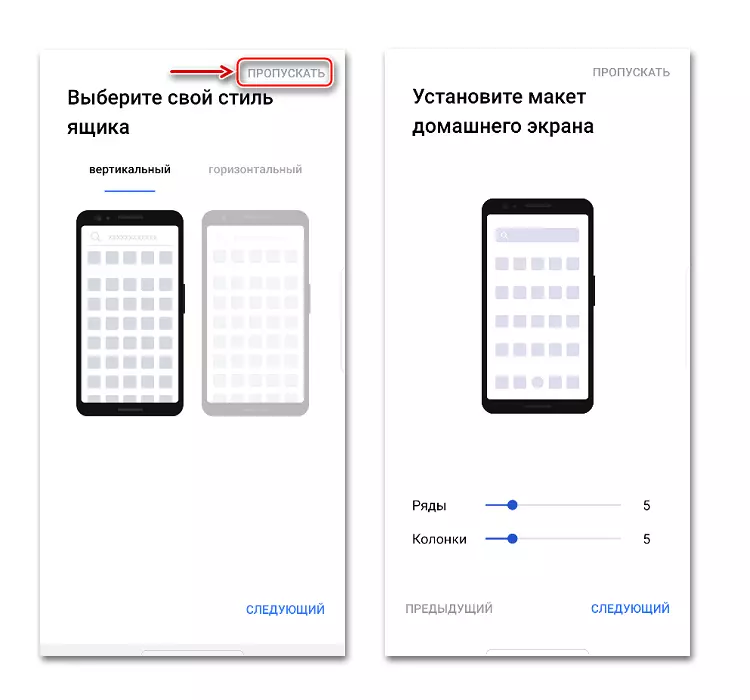
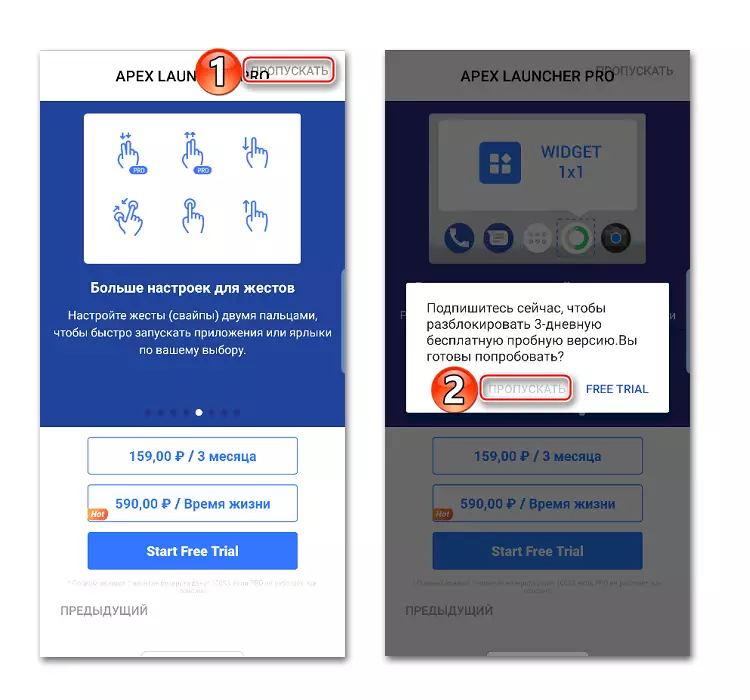

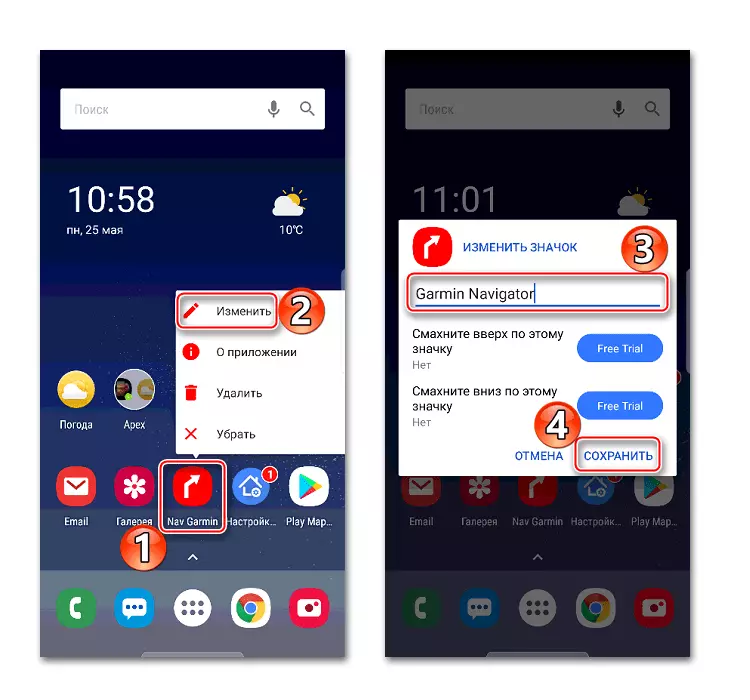




Option 2: Verknüpferkranker
Ein einfaches Werkzeug zum Erstellen von Anwendungsetiketten sowie Funktionen und Systemeinstellungen, um einen schnellen Zugriff auf sie bereitzustellen.
Download Shortcut Maker von Google Play Market
- Bevor Sie eine Verknüpfung erstellen, müssen Sie das Anwendungs-Widget zum "Desktop" hinzufügen, ansonsten wird das erstellte Etikett mit einem Wasserzeichen in Form eines Kurzcranke-Macher-Marken-Logos mit einem Wasserzeichen sein. Normalerweise werden die Android-Geräte durch langes Drücken an dem leeren Ort des "Desktops" geöffnet. Wir finden die notwendigen USA und ziehen Sie an jeden Ort.
- Verknüpfungshersteller startet sofort nach dem Hinzufügen eines Widgets automatisch. Öffnen Sie den Abschnitt "Apps". Wählen Sie in der Liste die gewünschte Software aus.
- Um den Namen zu ändern, wechseln Sie für den aktuellen Namen, ändern Sie ihn und drücken Sie "Fertig".
- Wenn Sie das Symbol ändern müssen, klicken Sie auf "Verknüpfungssymbol".
- Wählen Sie die Quelle des Bildes, z. B. "Galerie" des Smartphones und laden Sie das Bild.
- Wenn das Etikett fertig ist, tapacken Sie "Verknüpfung erstellen" und überprüfen Sie das Ergebnis.




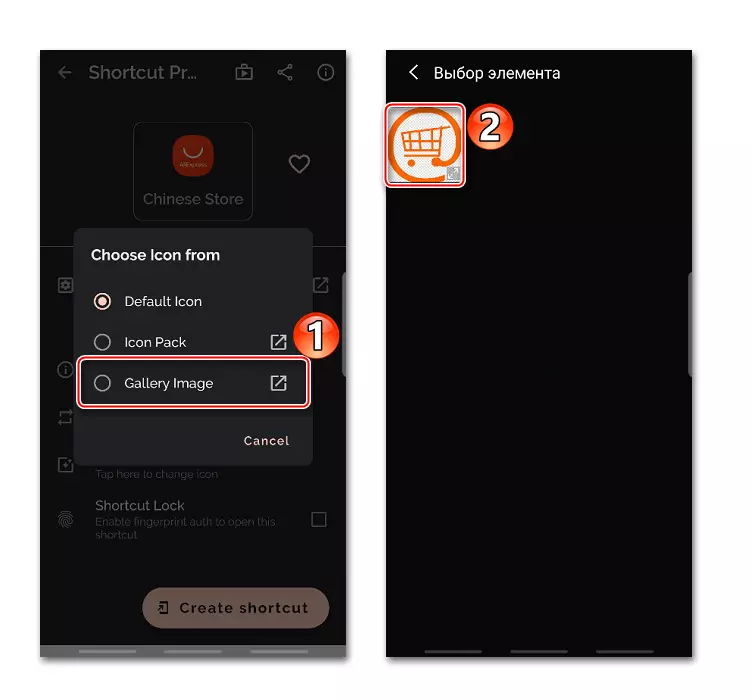

Das Programm selbst ausblenden, da er im Apex-Launcher erfolgen kann, funktioniert es nicht. Es gibt natürlich spezielle Software dafür, aber nicht die Tatsache, dass die Anwendung dann überhaupt vom erstellten Etikett beginnt. In diesem Fall können Sie einfach versuchen, es im Ordner zu verbergen.
Methode 2: APK Editor
Dies ist ein komplexeres und leistungsfähiges Tool, das zur Anzeigen und Bearbeitung von APK-Dateien ausgelegt ist. Es bietet Vorgänge wie Entfernen von Werbung, Ändern der Hintergrundbilder, Architekturlayout, Berechtigungen usw. Dies erfordert die entsprechenden Fähigkeiten, aber jeder kann die Anwendung mithilfe des APK-Editors umbenennen. Die Software wurde bereits vom Google Play-Markt entfernt, aber Sie können es unten herunterladen.
Laden Sie den APK-Editor herunter
- Wir laden die APK-Editorinstallationsdatei auf dem Smartphone herunter, führen Sie ihn aus und tippen Sie auf "Set".
- Wir klicken erneut "Set", und wenn der Installationsvorgang abgeschlossen ist, klicken Sie auf "Öffnen", um den Antrag zu starten.


